EleutherAI, LAION ve StabilityAI ile birlikte, doğal dildeki açıklamalardan dijital görüntüler üretmek için Stable Diffusion AI Art Generator adı verilen bir metni görüntüye çeviren yapay zeka modeli oluşturdu.
Yapay zeka ile görsel oluşturma çılgınlığı bir süredir devam ediyor. Bu sene piyasaya sürülen DALL-E 2, Midjourney AI ve Stable Diffusion uygulamaları, en deneyimsiz kişilerin bir metin kutusuna birkaç kelime yazarak karmaşık, soyut veya realistik kompozisyonlar üretmesine olanak tanıyor.
Stability AI, açık kaynaklı resim oluşturma uygulaması DALL-E 2 ile aynı. Ayrıca Stable Diffusion görüntü oluşturma için hesaplama süresi sağlayan ticari bir web sitesi olan DreamStudio’yu tanıttı. Stable Diffusion, DALL-E ‘den farklı olarak, herkes tarafından kullanılabiliyor.
Stable Diffusion nedir, nasıl kullanılır?
Stability AI, 22 Ağustos tarihinde açık kaynaklı görsel üretme uygulaması Stable Diffusion’ı piyasaya sürdü. Stable Diffusion’da görsel oluşturmak için Python ve farklı programlama dilleri kullanılıyor. Uygulama, CUDA çekirdeklerini (Compute Unified Device Architecture) destekleyen herhangi bir işletim sisteminde destekleniyor.
Stable Diffusion AI Art Generator sayesinde, iyi işlemcili bir bilgisayara sahip olan herkes, hayal edebileceklerinin de öetsinde her türlü görseli oluşturabilir. Eğer metin yazma alanına açıklayıcı bir şey yazarsanız, harika sonuçları ekranınıza kısa süre içerisinde yansıtıyor.

Stable Diffusion, DALL-E’deki görsel oluşturma yöntemlerinden farklı olarak, kaynak kodunu kullanılabilir hale getiriyor. Uygulama bazı riskli kullanım durumlarını yasaklıyor.
Yapay zeka etiği, fotoğrafın Deepfake oluşturmak için kullanılabileceğini iddia eden ve orijinal yaratıcıların izni olmadan telif hakkıyla korunan içerik içeren bir veri kümesi üzerinde programlanmış model kullanarak, görüntü üretmeye izin verilip verilmeyeceği konusunda gündeme getiren rakipler tarafından saldırıya uğradı.
LAION-Aesthetics V2 dataset (veri seti) bir kısmı Stable Diffusion’un geliştirilmesi için kullanıldı. Uygulamanın geliştirilmesi için 600 bin dolar ve 256 NVIDIA A100 GPU kullanıldı.
Stablility AI tarafından geliştirilen Stable Diffusion, Eylül 2022’den itibaren 1 milyar dolara kadar bir değerlemeyle yatırım almak için görüşmelere devam ediyor.
Stable Diffusion sistem gereksinimleri
Stable Diffusion çoğu oyun bilgisayarında çalışabilir, ancak özellikleri düşük olan bir bilgisayarda veya telefonlarda çalışamaz. İşte Stable Diffusion’u kullanabilmeniz için bilgisayar gereksinimleri:
- En az 6 GB ekran kartı. Bu, çoğu modern NVIDIA ekran kartlarında bulunuyor.
- Diskinizde en az 10 GB boş alan olması gerekiyor.
- Miniconda3 programı
- GitHub’dan Stable Diffusion dosyaları
- En son sürümü bu bağlantı üzerinden kontrol edin.
- Git programı
- Windows 8, 10 veya 11 işletim sistemine sahip bilgisayar
- Stable Difusion aynı zamanda Linux ve macOS’ta da çalıştırılabiliyor.
Stable Diffusion’un boyutu ne kadar?
Yukarıda da belirttiğimiz gibi Stable Diffusion’ı bilgisayarınıza yükleyebilmeniz için 10 GB boş alana ihtiyacınız olacak.

Eğer gerekli bilgisayar donanımına sahip değilseniz, Midjourney isimli bir diğer yapay zeka görsel oluşturma uygulamasını, Discord üzerinden kullanabilirsiniz.
Stable Diffusion nasıl kullanılır?
Stable Diffision’u kullanabilmek için aşağıdaki adımları izleyin:
- Önce Git‘i sonra Miniconda3‘ü bilgisayarınıza yükleyin.
- Bu bağlantı üzerinden son sürümü kontrol edin ve Stable Diffusion‘u bilgisayarınıza yükleyin.
Bu adımları nasıl yapacağınızı biraz daha yakından inceleyelim:

Git’i yükleyin
Uygulama geliştiricileri, geliştirdikleri yazılımların çeşitli sürümlerini Git adı verilen teknolojinin yardımıyla yönetebiliyor. Üzerinde çalıştıkları yazılımın farklı sürümlerini, paylaşılan bir havuzda tutabilirken diğer geliştiricilerin projeye katkıda bulunmasına izin verebiliyorlar.
Eğer bir uygulama geliştiricisi değilseniz, Git bu projelere erişmeniz ve indirmeniz için basit bir yol sağlıyor. Git’i bu bağlantıya tıklayarak bilgisayarınıza indirin ve kurun.
Kurulum ekranında herhangi bir değişiklik yapmadan uygulamayı varsayılan ayarlarında kurun. The “Adjusting Your PATH Environment” seçenek sayfası oldukça önemli rol oynuyor. Seçilmesi gereken tek seçenek “Git From The Command Line And Also From 3rd-Party Software” seçeneği olmalı.
Miniconda3’ü yükleyin
Stable Dİffusion, çeşitli Python kitaplıklarından yararlanıyor. Python’a aşina değilseniz, bu konuda çok fazla endişelenmeyin; kitaplıkların yalnızca bilgisayarınızın bir görüntüyü düzenlemek veya zorlu aritmetik yapmak gibi belirli görevleri gerçekleştirmek için kullanabileceği, yazılım paketleri olduğunu bilmek yeterli.
Miniconda3 aslında bir kolaylık aracı. Stable Diffusion’un sorunsuz bir şekilde çalışması için gereken her kitaplığı yönetmenizi sağlıyor.
- Uygulamayı indirmek için bu sayfayı ziyaret edin.
- Açılan sayfada aşağı kısımda bulunan desteklenen işletim sistemi listesinden kendi işletim sisteminize uygun olanı seçin.
- İndirdikten sonra uygulamayı bilgisayarınıza kurun.
- Önemli hatırlatma: Miniconda3 kurulumu sırasında çok fazla ayar yapmanıza gerek yok. Yalnızca kurulum işleminde “Tüm Kullanıcılar“ın seçili olduğundan emin olun.
Miniconda3 ve Git’i bilgisayarınıza kurduktan sonra bilgisayarınızı yeniden başlatmanız istenebilir.
Stable Diffusion Github sayfasındaki tüm dosyaları ve en güncel sürümü bilgisayarınıza yükleyin
Gerekli yazılımı kurduktan sonra Stable Diffusion’ı indirip bilgisayarımıza kurabiliriz. Aşağıdaki adımları takip edin:
- Son güncel sürüm olan v1.4’ü indirmeniz oldukça önem arz ediyor. İndirme işlemini başlatabilmeniz için aşağıda bulunan “Access Repository” seçeneğine tıklayıp, yeni bir hesap oluşturmanız gerekiyor.
- Bir sonraki adımda, Stable Diffusion‘u GitHub üzerinden indirmeniz gerekiyor. Sayfanın sağ üst kısmında bulunan “Yeşil Renkli Code” yazan sekmeye tıklayıp, “ZIP” seçeneğini seçin. Eğer yapamadıysanız, bu direkt indirme linkinden de yararlanabilirsiniz.
- Artık Stable Diffusion dosyalarına sahip olduğumuza göre, onları açabilmek için birkaç dizin oluşturmamız gerekiyor. Bilgisayarınızdan Başlat’a tıklayın, arama çubuğuna “Miniconda3” yazın ve uygulamayı açın.
- Burada komut satırını kullanarak “Stable Diffusion” isimli bir klasör oluşturun.
- Bundan sonrasında Miniconda3 penceresini simge durumunda küçültün, daha sonra tekrar kullanacağız.
- Şimdi GitHub’dan indirdiğiniz Stable Diffusion ZIP dosyasını açın. Ardından, C diskinizde bulunan Stable Diffusion klasörüne gidin ve ZIP’in içinde bulunan tüm dosyaları oraya sürükleyin.
- Miniconda3 ekranına geri dönün ve aşağıdaki komutları pencereye yapıştırın:
cd C:stable-diffusionstable-diffusion-main conda env create -f environment.yaml conda activate ldm mkdir modelsldmstable-diffusion-v1
Bazı dosyalar 1 GB’dan daha büyük olduğundan, indirme işlemi internet bağlantı hızınıza göre biraz zaman alabilir. İşlem yanlışlıkla kesintiye uğrarsa, ortam klasörünü silmeli ve conda env create -f Environment.yaml‘yi yeniden başlatmalısınız. Bu senaryoda, C: Users .condaenvs içinden “ldm” klasörünü sildikten sonra tekrar deneyin.
Kurulumun son aşaması tamamlandıktan sonra Dosya Gezgini‘ni kullanarak kontrol noktası dosyasını (sd-v1-4.ckpt) kopyalayın ve “C:stable-difusionstable-diffusion-mainmodelsldmstable-diffusion-v1” klasörüne yapıştırın.
Dosyanın aktarımı tamamlandıktan sonra “sd-v1-4.ckpt” üzerine sağ tıklayın ve içerik menüsünden “Yeniden Adlandır”ı seçin. Açılan alana “model.ckpt” yazın ve dosyayı yeniden adlandırmak için Enter’a basın.

İşlemlerimizin çoğu bitti. Artık Stable Diffusion’u kullanabiliriz.
Stable Diffusion nasıl kullanılır?
Stable Diffusion nasıl çalışır? uygulamayı en iyi şekilde kullanmak için şu adımları izleyin:
- ldm ortamını etkinleştirin.
- Dizini değiştirin.
- txt2img.py kullanın ve metninizi yazın.
- İşlemin tamamlanmasını bekleyin.
- Sonuçları kontrol edin.
Stable Diffusion’u her kullanmak istediğiniz, tasarlanan ldm ortamını etkinleştirmeniz gerekiyor. Miniconda3 penceresine conda activate ldm yazın ve “Enter” tuşuna basın. Aktif olan bir ldm ortamı, sol tarafta (ldm) olarak gösteriliyor.
Herhangi bir fotoğraf oluşturabilmeniz için önce dizini “C:stable-diffusionstable-diffusion-main” olarak değiştirin. cd C:stable-difusionstable-difusion-main komut satırı parametresini ekleyin.
Metin istemlerini txt2img.py adlı bir araç kullanarak 512512 görsele dönüştüreceğiz.
Fotoğraflar oluşturulurken konsolunuzda bir ilerleme çubuğu göreceksiniz.
Üretilen tüm görseller “C:stable-diffusionstable-diffusion-mainoutputstxt2img-samplessamples” konumuna kaydediliyor.
Stable Diffusion ve prompt’lar
Aşağıda Stable Diffusion ile oluşturulan en iyi görselleri ve prompt’larını paylaşacağız.

Prompt: forest wanderer by dominic mayer, anthony jones, Loish, painterly style by Gerald parel, craig mullins, marc simonetti, mike mignola, flat colors illustration, bright and colorful, high contrast, Mythology, cinematic, detailed, atmospheric, epic , concept art, Matte painting, Lord of the rings, Game of Thrones, shafts of lighting, mist, , photorealistic, concept art, volumetric light, cinematic epic + rule of thirds | 35mm| octane render, 8k, corona render, movie concept art, octane render, 8k, corona render, cinematic, trending on artstation, movie concept art, cinematic composition , ultra detailed, realistic , hiperealistic , volumetric lighting , 8k –ar 3:1 –test –uplight

Prompt: Environment castle nathria in world of warcraft ::gothic style fully developed castle :cinematic, raining, night time, detailed, epic , concept art, Matte painting, shafts of lighting, mist, photorealistic, concept art, volumetric light, cinematic epic + rule of thirds, movie concept art, 8k, cinematic, trending on artstation, movie concept art, cinematic composition , ultra detailed, realistic , hyper realistic , volumetric lighting , 8k –ar 3:1

Prompt: clear portrait of a superhero concept between spiderman and batman, cottagecore!!, background hyper detailed, character concept, full body, dynamic pose, intricate, highly detailed, digital painting, artstation, concept art, smooth, sharp focus, illustration, art by artgerm and greg rutkowski and alphonse mucha
Lexica Art nedir?
Lexica, Stable Diffusion ile oluşturulmuş bir galeri ve arama motoru olma özelliğini taşıyor.
Lexica Art’ın web sitesini ziyaret ederek görüntüleri arayabilirsiniz. Lexica otomatik olarak oluşturulan görüntüler için prompt’lar içeriyor.
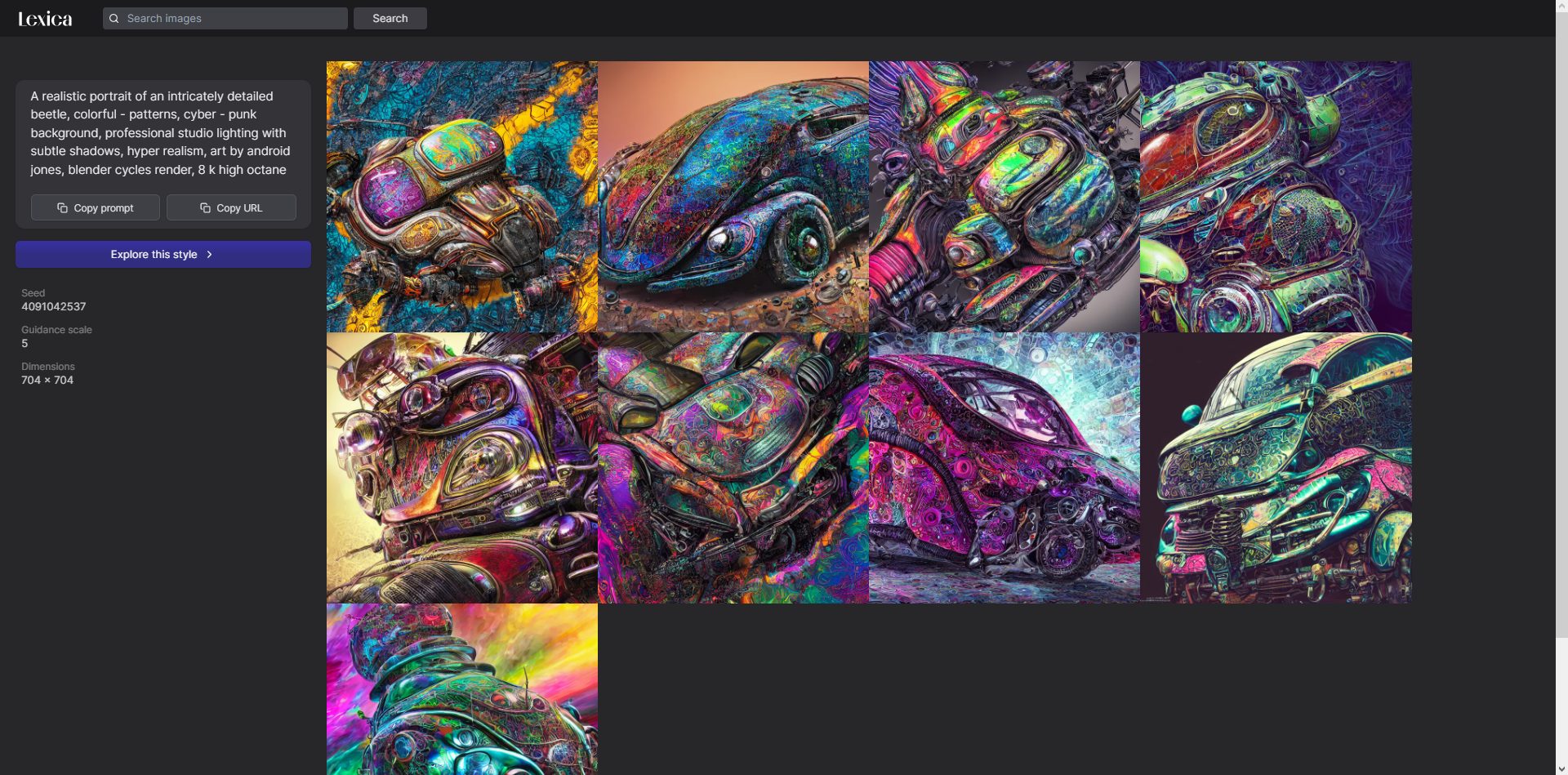
Stable Diffusion açık kaynak mı?
Evet. 22 Ağustos’ta açık kaynak olarak yayınlanan Stable Diffusion’da kullanılan görüntüler, internetten alınan milyonlarca görüntü üzerinde bir sinir ağı tarafından oluşturuluyor.
DALL-E ve Midjourney AI’nin hemen ardından Stable Diffusion rakip olarak ortaya çıktı. Her şeyden önce kullanması tamamen ücretsiz! Yapay zeka görsel çılgınlığındaki ilerlemeler nasıl devam edecek ilerleyen zamanlarda daha net bir şekilde göreceğiz.





